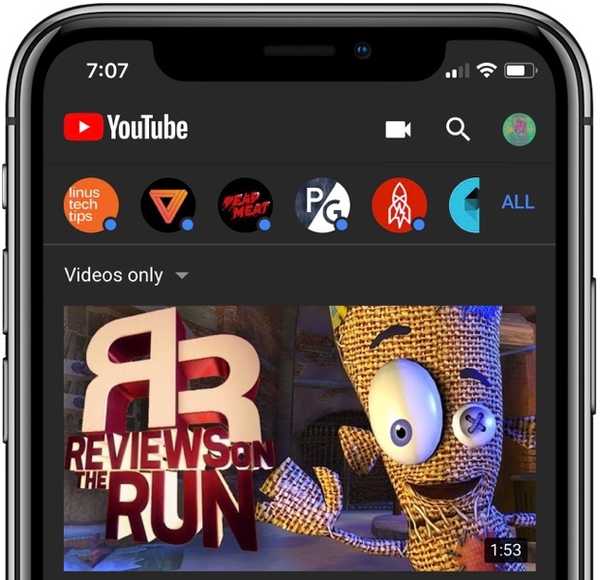Safari per Mac rende un gioco da ragazzi riaprire eventuali finestre o schede chiuse accidentalmente dall'ultima sessione di navigazione, ma sapevi che puoi anche ripristinare una o più schede o finestre chiuse durante la sessione corrente?
Puoi visualizzare più pagine Web in una singola finestra di Safari aprendole in schede.
Ogni scheda è un processo che consuma tempo CPU, RAM e altre risorse di sistema. Pertanto, ha senso chiudere tutte le schede e le finestre di Safari non più necessarie per ridurre l'utilizzo della RAM, risparmiare energia e liberare i cicli della CPU per altre attività.
Safari per Mac ti consente di riaprire le schede chiuse di recente in tre modi diversi.
Metodo n. 1: menu / scorciatoia da tastiera
Utilizzare il collegamento Annulla standard Comando (⌘) -Z per ripristinare l'ultima scheda chiusa o scegliere Annulla Chiudi scheda dal modificare menù. Se hai chiuso più schede di fila, invoca ripetutamente il collegamento per riaprire le schede chiuse una per una.
TUTORIAL: Come riaprire le schede chiuse di recente in Safari per iPhone
Il collegamento non verrà eseguito se si esegue un'altra azione annullabile dopo aver chiuso una scheda. In tal caso, selezionare l'opzione Riapri Ultima scheda chiusa da Safari Storia menu o premere la scorciatoia da tastiera corrispondente Maiusc (⇧) -Command (⌘) -T.

Come con l'azione di annullamento, puoi premere ripetutamente questa scorciatoia per resuscitare diverse schede nell'ordine in cui le hai chiuse, il che è davvero bello. Se hai chiuso una finestra anziché una scheda, verrà visualizzata questa opzione di menu Riapri Ultima finestra chiusa.
Metodo n. 2: icona Nuova scheda
L'icona Nuova scheda di Safari ha un segreto: non solo ti consente di creare una nuova scheda, ma anche di resuscitare rapidamente le schede chiuse di recente. Per accedere all'elenco delle schede chiuse di recente, fare clic e tenere premuto il tasto “+” icona nella parte più a destra della barra delle schede di Safari.
Su apre un menu con tutte le schede che hai chiuso in questa sessione di navigazione.

Seleziona una pagina web che desideri riaprire, quindi fai clic con il mouse o il trackpad per ripristinarla.
TUTORIAL: Come riaprire finestre o schede dall'ultima sessione di navigazione in Safari per Mac
Preferisco questo metodo all'azione di annullamento perché riapre una scheda chiusa esattamente dov'era. Cerco di mantenere organizzata la mia barra delle schede, quindi questo è stato davvero utile. Sul lato negativo, il riavvio di Safari cancella l'elenco delle schede chiuse di recente sotto il pulsante Nuova scheda.
Metodo n. 3: cronologia di Safari
Infine, è possibile riaprire una pagina Web chiusa di recente selezionando il Chiusa di recente oggetto da Safari Storia menu, quindi selezionare la pagina Web da un sottomenu che si desidera riaprire. Oppure, selezionare il Riapri Ultima finestra chiusa opzione di menu per ripristinare rapidamente la finestra Safari chiusa più di recente insieme a tutte le sue schede.

L'elenco delle pagine Web chiuse di recente nel menu Cronologia rimane intatto al riavvio di Safari, diversamente da quello sotto il pulsante Nuova scheda, anche se sono gli stessi elenchi. Se hai appena riavviato Safari e desideri riaprire una scheda che è stata chiusa durante una precedente sessione di navigazione, utilizza il metodo della cronologia.
Non dimenticare che puoi consolidare e convertire rapidamente tutte le finestre di Safari in schede in un'unica finestra scegliendo il Unisci tutte le finestre azione del Finestra menù.
Se ti sei imbattuto in un suggerimento Safari interessante, condividilo con noi nei commenti!
Ho bisogno di aiuto? Chiedi a iDB!
Se ti piace questa guida, passala alla tua assistenza e lascia un commento qui sotto.
Rimasto bloccato? Non sei sicuro di come eseguire determinate operazioni sul tuo dispositivo Apple? Facci sapere tramite [email protected] e un futuro tutorial potrebbe fornire una soluzione.
Invia i tuoi suggerimenti pratici tramite [email protected].